Soru
Sorun: Microsoft Kablosuz ekran bağdaştırıcısının çalışmaması nasıl düzeltilir?
Akıllı telefonumdan fotoğraflarımı kopyalamaya çalışıyordum ama görünüşe göre Microsoft kablosuz ekran bağdaştırıcısı çalışmıyor. Bozuk mu bilmiyorum, yoksa başka bir şey olabilir mi?
Çözülmüş Cevap
Microsoft Kablosuz Görüntü Bağdaştırıcısı, telefonunuzu, tabletinizi veya başka bir cihazı TV, bilgisayar monitörü veya projektör gibi daha büyük bir ekrana bağlamanıza yardımcı olabilecek son derece kullanışlı bir araçtır. Kablosuz görüntüleme teknolojisi, fotoğraf, video veya diğer içeriklerin küçük bir ekran etrafında toplanmak yerine herkesin görebileceği şekilde paylaşılmasına izin verdiği için çok kullanışlıdır. Ayrıca, üniversite veya okul tarafından da kullanılabilir.
Ancak kullanıcılar, cihazla ilgili çeşitli sorunlar olduğunu iddia ederek Microsoft Kablosuz ekran bağdaştırıcısının çalışmadığından şikayet ettiler:
- kalitesiz iletim
- video kekemeliği
- bulanık görüntü
- video gecikmesi veya gecikmesi[1]
- ses eksik
- sürekli veya periyodik Microsoft Kablosuz ekran bağdaştırıcısının bağlantısı kesiliyor
- Microsoft Kablosuz ekran bağdaştırıcısı, vb. eşleştirilemedi.
Microsoft Kablosuz ekran bağdaştırıcısının çalışmamasının en belirgin nedeni bir donanım arızası olsa da, genellikle durum böyle değildir. En temel sorun giderme, yerinde yapılabilir ve cihazın ekranın 23 fit yakınında olup olmadığını kontrol etmenin yanı sıra bağlantı noktasının (USB veya HDMI) arızaya karşı koruma sağlamasını içerir.
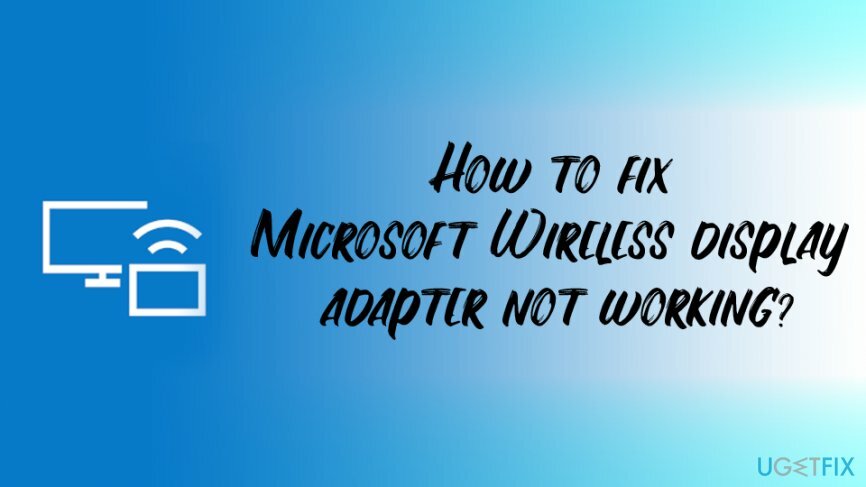
Ancak, Microsoft Kablosuz ekran bağdaştırıcısının çalışmama sorununu düzeltmenin ana yolları, bilgisayarı yeniden başlatmayı veya sıfırlamayı içerir. aygıt, sürücüleri güncelleme, Windows'un güncel olduğundan emin olma, kablosuz frekansı değiştirme, Güvenlik Duvarı ayarlarını değiştirme, vb.
Microsoft Kablosuz ekran bağdaştırıcımızın çalışmıyor düzeltmesini incelemeye başlamadan önce, cihazınızı aşağıdakilerle taramanızı öneririz: yeniden görüntüMac Çamaşır Makinesi X9, donanım veya bağlantı sorunları kötü amaçlı yazılımın sonucu olabileceğinden[2] Truva atları, arka kapılar, rootkit'ler ve diğer tehditler gibi enfeksiyonlar. Ayrıca araç, sistem sorunları da dahil olmak üzere cihazla ilgili çeşitli sorunları onarabilir, kayıt defterini düzeltebilir,[3] vb.
Düzeltme 1. Windows işletim sistemini güncelleyin
Hasarlı sistemi onarmak için lisanslı sürümünü satın almalısınız. yeniden görüntü yeniden görüntü.
Windows'un otomatik olarak güncellenmesi gerekirken, bu özellik bazen kapatılabilir. Ayrıca, sistem yeniden başlatılıncaya kadar bazı güncellemeler yüklenmez. Bu nedenle, işletim sisteminizin güncel olduğundan emin olmak için aşağıdakileri yapın:
- sağ tıklayın Başlangıç ve seç Ayarlar
- git Güncellemeler ve Güvenlik
- Seçme Güncellemeleri kontrol et
- Windows otomatik olarak yeni güncellemeleri arar ve yükler
-
yeniden başlat senin bilgisayarın
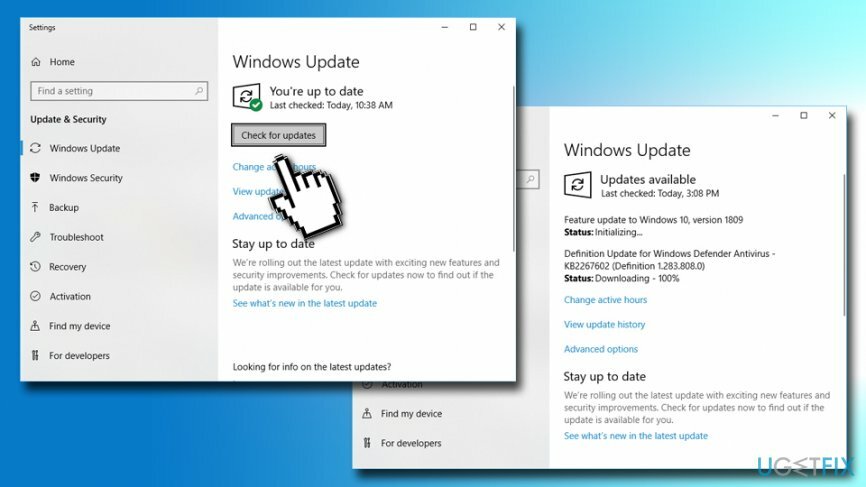
2. düzelt Microsoft Görüntü Bağdaştırıcısını Yeniden Başlatın
Hasarlı sistemi onarmak için lisanslı sürümünü satın almalısınız. yeniden görüntü yeniden görüntü.
Bir şey işe yaramazsa - yeniden başlatmayı deneyin ve Microsoft Kablosuz Ekran Bağdaştırıcısı çalışmıyor hatası için geçerlidir. Lütfen şu basit adımları izleyin:
- bağlantıyı kes Microsoft Kablosuz Ekran Bağdaştırıcınızı cihazınızdan
- Tekrar başlat cihazınız
- Bağlantıyı bir kez daha takın ve ekranın çalışıp çalışmadığını kontrol edin.
Düzelt 3. Microsoft Kablosuz Görüntü Bağdaştırıcısını Sıfırla
Hasarlı sistemi onarmak için lisanslı sürümünü satın almalısınız. yeniden görüntü yeniden görüntü.
Başka bir çözüm, Microsoft Kablosuz Görüntü Bağdaştırıcısını sıfırlamaktır. Bunu nasıl yapacağınız aşağıda açıklanmıştır:
- Bulun ve basın (en azından basılı tutun 10 saniye) Sıfırla adaptörün arkasındaki düğme
- bağlanmaya hazır mesaj açılır olmalı
- Açık Hareket Merkezi ve seçin Bağlamak
- Toplamak Microsoft Kablosuz Görüntü Bağdaştırıcısı ve ekrana bağlayın
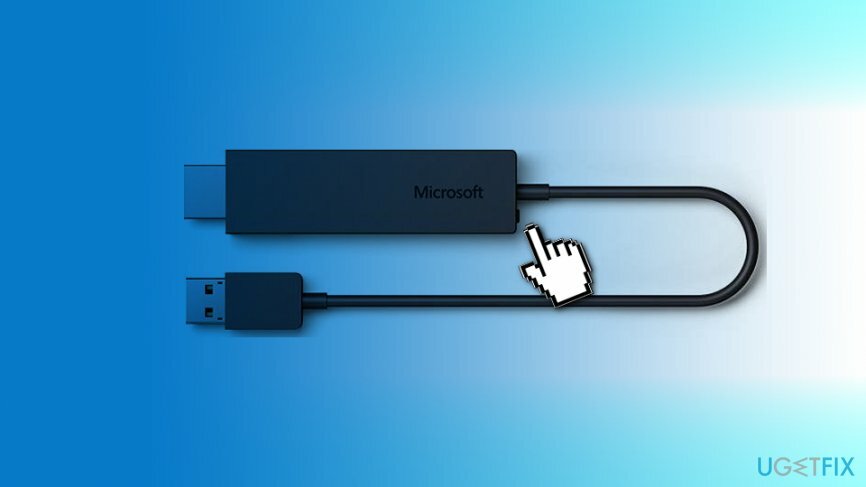
Düzeltme 4. Microsoft Kablosuz Görüntü Bağdaştırıcısını kaldırın ve yeniden bağlayın
Hasarlı sistemi onarmak için lisanslı sürümünü satın almalısınız. yeniden görüntü yeniden görüntü.
Bu, Microsoft Kablosuz Görüntü Bağdaştırıcısının çalışmama sorununu düzeltmeyi deneyebileceğiniz başka bir yöntemdir:
- sağ tıklayın Başlangıç ve seçin Ayarlar
- git Cihazlar > Bağlı cihazlar
- bul projektörler bölüm ve seçin Microsoft Kablosuz Görüntü Bağdaştırıcısı
- Toplamak Aygıtı kaldır
- Ardından, üzerine tıklayın Cihaz ekle ve bağlan Microsoft Kablosuz Görüntü Bağdaştırıcısı bir kez daha
5. düzelt Grafik sürücüsünü yeniden yükleyin
Hasarlı sistemi onarmak için lisanslı sürümünü satın almalısınız. yeniden görüntü yeniden görüntü.
- sağ tıklayın Başlangıç düğmesine basın ve seçin Aygıt Yöneticisi
- Tıklamak Ekran adaptörleri
- Üzerine sağ tıklayın ve seçin Cihazı kaldır
- Yeni pencerede, işaretleyin Bu aygıt için sürücü yazılımını silin
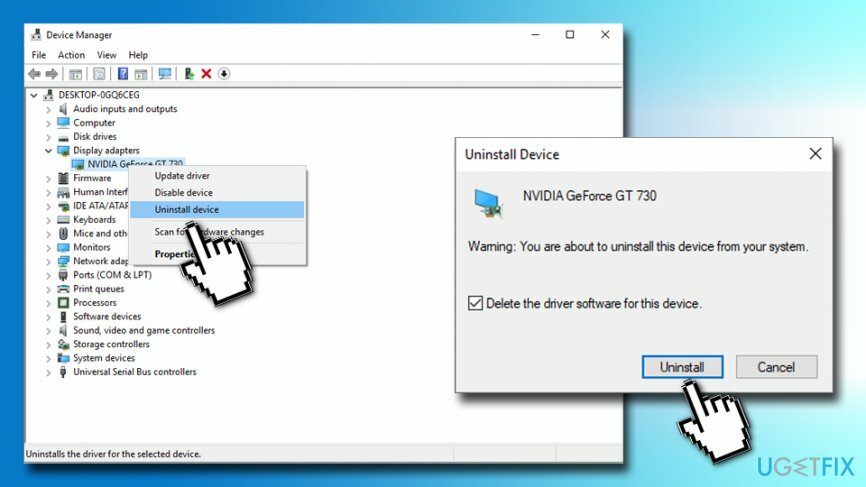
- Tıklamak Kaldır ve yeniden başlat senin bilgisayarın
- Yeniden başlattıktan sonra sağ tıklayın Başlangıç ve sonra seçin Ayarlar > Cihazlar > Bağlı cihazlar
- Toplamak Cihaz ekle ve seçin Microsoft Kablosuz Görüntü Bağdaştırıcısı
6. düzelt. WiFi sürücülerini yeniden yükleyin
Hasarlı sistemi onarmak için lisanslı sürümünü satın almalısınız. yeniden görüntü yeniden görüntü.
- sağ tıklayın Başlangıç düğmesine basın ve seçin Aygıt Yöneticisi
- Toplamak Ağ bağdaştırıcıları bölüm ağ bağdaştırıcınızı seçin
- Üzerine sağ tıklayın ve seçin Kaldır
- Yeni pencerede, işaretleyin Bu aygıt için sürücü yazılımını silin
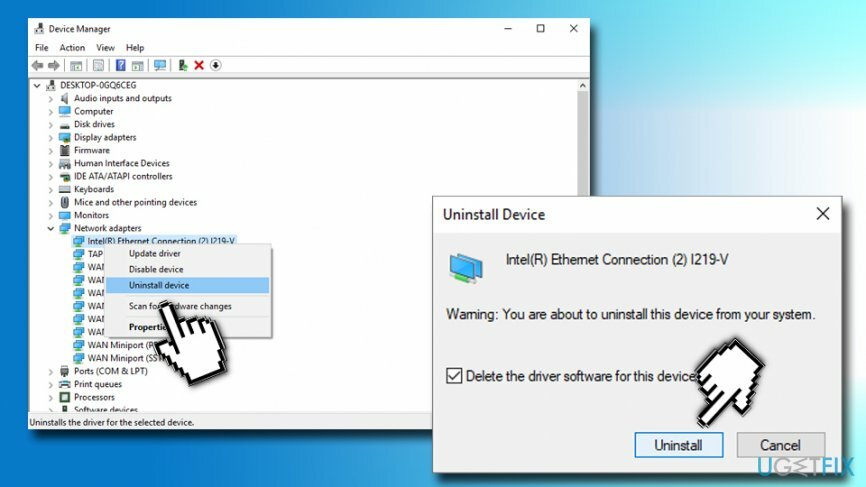
- Tıklamak Kaldır ve yeniden başlat senin bilgisayarın
- Yeniden başlattıktan sonra sağ tıklayın Başlangıç ve sonra seçin Ayarlar > Cihazlar > Bağlı cihazlar
- Toplamak Cihaz ekle ve seçin Microsoft Kablosuz Görüntü Bağdaştırıcısı
7. düzelt. Bilgisayarınızda 2.4GHz frekans bandını etkinleştirin
Hasarlı sistemi onarmak için lisanslı sürümünü satın almalısınız. yeniden görüntü yeniden görüntü.
Microsoft Kablosuz Görüntü Bağdaştırıcısı, cihazla 2,4 GHz ve 5 GHz'de iletişim kurabilse de, öncekini etkinleştirmiş olmanız önemlidir. Bunu nasıl yapacağınız aşağıda açıklanmıştır:
- git Aygıt Yöneticisi
- Genişletmek Ağ Bağdaştırıcıları
- sağ tıklayın Marvell AVASTAR adaptörü ve seçin Özellikler
- Sonra şuraya git ileri
- Altında Mülk, toplamak Grup
- Altında Değer ok düğmesine tıklayın ve seçin Oto ve ardından tıklayın tamam
8. düzelt. Microsoft Kablosuz Görüntü Bağdaştırıcısının Güvenlik Duvarı üzerinden iletişim kurmasına izin ver
Hasarlı sistemi onarmak için lisanslı sürümünü satın almalısınız. yeniden görüntü yeniden görüntü.
- Cortana'nın aramasına tıklayın ve yazın Güvenlik Duvarına İzin Ver
- Arama sonuçlarından seçin Bir uygulamaya Windows Güvenlik Duvarı üzerinden izin ver
- Aşağı kaydırın ve bulun Kablosuz Ekran
- ikisinden de emin ol Özel ve Kamu seçenekler belirlendi
- Değilse, tıklayın Ayarları değiştir üstte ve ardından her iki seçeneği de seçin
- Tıklamak tamam
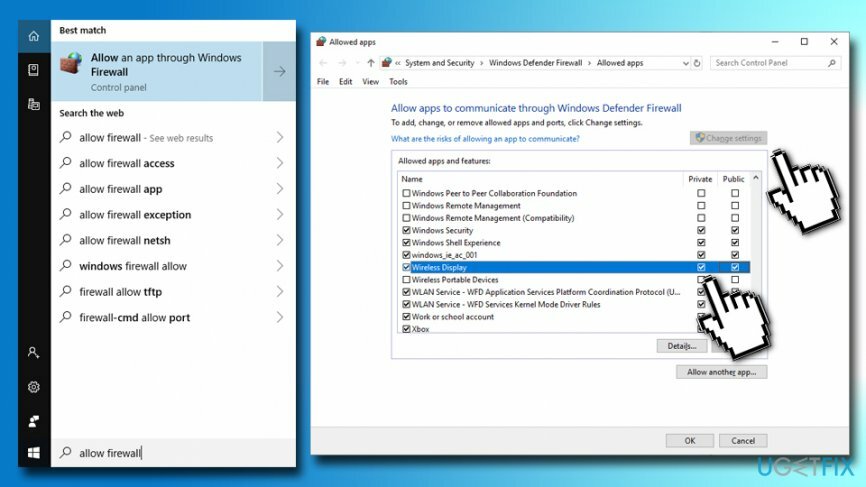
Hatalarınızı otomatik olarak onarın
ugetfix.com ekibi, kullanıcıların hatalarını ortadan kaldırmak için en iyi çözümleri bulmalarına yardımcı olmak için elinden gelenin en iyisini yapmaya çalışıyor. Manuel onarım teknikleriyle uğraşmak istemiyorsanız, lütfen otomatik yazılımı kullanın. Önerilen tüm ürünler profesyonellerimiz tarafından test edilmiş ve onaylanmıştır. Hatanızı düzeltmek için kullanabileceğiniz araçlar aşağıda listelenmiştir:
Teklif
şimdi yap!
Düzeltmeyi İndirMutluluk
Garanti
şimdi yap!
Düzeltmeyi İndirMutluluk
Garanti
Hatanızı Reimage kullanarak düzeltemediyseniz, yardım için destek ekibimize ulaşın. Lütfen sorununuz hakkında bilmemiz gerektiğini düşündüğünüz tüm detayları bize bildirin.
Bu patentli onarım işlemi, kullanıcının bilgisayarındaki herhangi bir hasarlı veya eksik dosyayı değiştirebilen 25 milyon bileşenden oluşan bir veritabanı kullanır.
Hasarlı sistemi onarmak için lisanslı sürümünü satın almalısınız. yeniden görüntü kötü amaçlı yazılım temizleme aracı.

Bir VPN söz konusu olduğunda çok önemlidir kullanıcı gizliliği. Çerezler gibi çevrimiçi izleyiciler yalnızca sosyal medya platformları ve diğer web siteleri tarafından değil, aynı zamanda İnternet Servis Sağlayıcınız ve devlet tarafından da kullanılabilir. Web tarayıcınız üzerinden en güvenli ayarları uygulasanız bile internete bağlı uygulamalar üzerinden takip edilebilirsiniz. Ayrıca, Tor gibi gizlilik odaklı tarayıcılar, azalan bağlantı hızları nedeniyle optimal bir seçim değildir. Nihai gizliliğiniz için en iyi çözüm Özel İnternet Erişimi – çevrimiçi ortamda anonim ve güvende olun.
Veri kurtarma yazılımı, size yardımcı olabilecek seçeneklerden biridir. dosyalarınızı kurtarın. Bir dosyayı bir kez sildiğinizde, ortadan kaybolmaz - üzerine yeni bir veri yazılmadığı sürece sisteminizde kalır. Veri Kurtarma Uzmanı Sabit sürücünüzde silinen dosyaların çalışan kopyalarını arayan kurtarma yazılımıdır. Aracı kullanarak değerli belgelerin, okul ödevlerinin, kişisel resimlerin ve diğer önemli dosyaların kaybolmasını önleyebilirsiniz.